פרסומת
להחזיק שני צגים זה אחד הדברים שבפעם הראשונה שתנסה את זה, לעולם לא תחזור. יש הרבה יתרונות בכך שיש שני צגים לעבוד איתם, אך היתרונות הללו מתרבים עוד יותר כשאתה משתמש בתוכנה כמו מסכים מרובים בפועל.
זמן מה לאחור עברתי את התהליך של הרחבת שלך מחשב נייד עם שני צגים חיצוניים 3 שלבים קלים להגדרת צג כפול ושולחן עבודה מורחבהגדרת צג כפול נפלאה. אך האם המחשב האישי שלך תומך במספר צגים? אנו נראה לך כיצד להשתמש בשני צגים ומעלה. קרא עוד , וזה פנטסטי. עם זאת, בעוד ששני צגים מעניקים לך כפול מרחב העבודה ומשפרים את הפרודוקטיביות, השימוש בשני צגים מעולם לא היה מושלם. לפעמים הרקע או שומר המסך פשוט לא ממש עובדים נכון - למשל, זה יעבוד על המסך הראשי אבל לא על המשני. ארז ניסה להשתמש בכמה כלי צג מרובים 3 כלים חינמיים ומדהימים למיטוב הגדרת הצג הכפול שלך [Windows]כפי שיודעים כמה מהקוראים הנאמנים שלי, אני משתמש במערך צג כפול במשך שנים. עם הזמן ניסיתי עשרות כלים שונים, חינמיים ומסחריים כאחד, כדי לנצל את השימוש הטוב ביותר ... קרא עוד כדי לתקן את הבעיות הללו, אך גם אז הכלים אינם מושלמים.
כנראה שניסיתי כמעט כל יישום שולחני מרובה בחינם שם בחוץ, אך בעוד שחלקם עושים ניסיון אמיץ נותנים לך תחושה כאילו אתה משתמש בשתי מערכות מחשב נפרדות שאינן תלויות זו בזו, הן תמיד נופלות קצר. בסופו של דבר, שומר המסך או הרקע אינם עובדים נכון, הגדרות שולחן עבודה וירטואליות פשוטות צורכים יותר מדי זיכרון ומשאבים, או שכלי התוכנה מאוד באגי ובסופו של דבר מקפיא את ה- מערכת. למעשה ויתרתי על שימוש בכל כלי ופשוט נתקעתי עם הגדרת שולחן העבודה המורחבת הרגילה, וקראתי לזה טוב.
זה עד שנתקלתי מסכים מרובים בפועל. סקרנו בקצרה את גרסת הניסיון החינמית של מסכים מרובים בפועל שהיו בעבר כאן ב- MakeUseOf, אבל זה רק גירד את פני השטח של מה שגרסת המקצוען ($ 24.95) לתוכנה המדהימה הזו יכולה לעשות. במאמר זה, אני הולך להראות לכם כיצד תוכנה מרשימה זו יכולה להפוך את המחשב האישי שלכם למערכת תצוגה כפולה שמתנהגת כאילו אתם הפעלת שני שולחנות עבודה עצמאיים שבהם תוכלו להשליך חלונות ויישומים משולחן עבודה אחד לשני בלחיצת העכבר (או מקלדת).
הסיבה היחידה שאפילו טרחתי לנסות את הגירסה בתשלום של תוכנה זו היא בגלל ההבטחה שהיא מציעה שני שולחנות עבודה פונקציונליים לחלוטין עם תפריטי הפעלה עצמאיים וסרגלי משימות. חיפשתי תוכנות מהסוג הזה כל כך הרבה זמן שלא באמת האמנתי שדבר כזה אפשרי. בטח שכן.
כשתתקין לראשונה מסכים מרובים בפועל, תמצא אייקון חדש במגש המערכת. כשאתה לוחץ עליו באמצעות לחצן העכבר הימני, תראה את כל התכונות המובנות בהתקנה הכפולה. אני אראה לך את כל אחד מהסקרים.
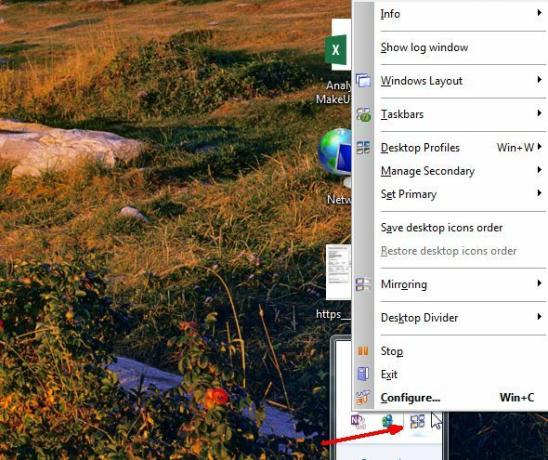
המפתח כאן הוא שבעוד ששני שולחנות העבודה מוצגים כשני שולחנות מחשב נפרדים, הם עדיין נותנים לך את הנוחות של להיות אותו מחשב. המשמעות היא אותה מערכת קבצים כשאתה פותח סייר קבצים, אותם יישומים כשאתה לוחץ על תפריט התחל, והכי חשוב, את היכולת להקפיץ את חלונות היישומים הפתוחים קדימה ואחורה בין שני תצוגות שולחן העבודה באמצעות שני הסמלים החדשים בראש כל אחד חלון.
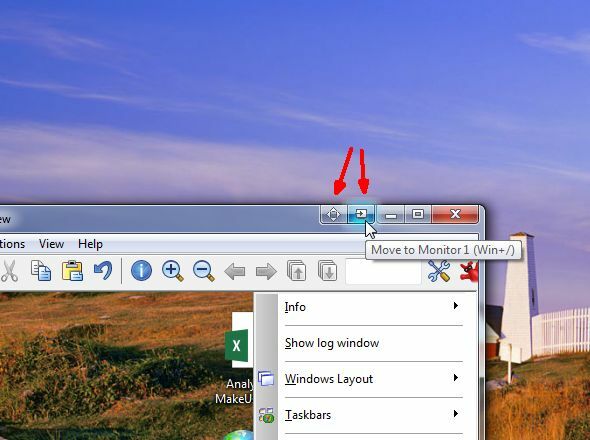
שני שולחנות העבודה מביאים לך פונקציונליות מלאה של Windows 7 כולל לא רק את לחצן ההתחלה וסרגל הכלים עם מגש המערכת, אלא גם סיכה, הצצה ו רשימות קפיצה, התראות עצמאיות (תלוי מאיזה שולחן העבודה אתה השקת אפליקציה) וכן כפתור "הצג שולחן עבודה" מימין לשולחן העבודה שורת המשימות. עם זאת, גיליתי שכפתור שולחן העבודה של המופע היה פונקציונלי בשני שולחנות העבודה ולא רק אחד. יתכן שניתן להתאים זאת, אך לא הצלחתי למצוא את ההגדרה בשום מקום.
שורת המשימות
הנה מה שאני באמת אוהבת. תלוי מאיזה שולחן עבודה אתה משיק יישום, תראה סמלים בשורת המשימות עבור אותם יישומים רק בשורת המשימות של שולחן העבודה, ולא בשניהם.
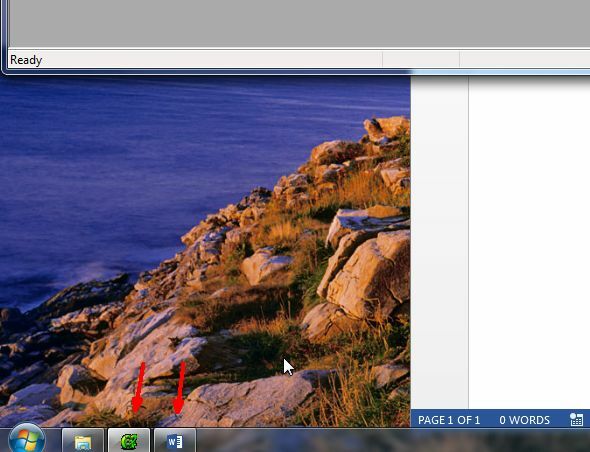
זה ממש מגניב מכיוון שהוא מאפשר לך להשתמש בכל שולחן עבודה למטרות שונות מאוד, כמעט כאילו אתה משתמש בשתי מערכות מחשב בודדות שמריצות תוכנה משלהן באופן עצמאי. למעלה נראו תפריט ההתחלה ושורת המשימות שלי על המסך מספר 1. להלן איך זה נראה על המסך # 2.

כפי שאתה יכול לראות, רק היישומים הפועלים בשולחן העבודה מוצגים.
רקעים
עוד תכונה ממש מתוקה של מוניטוסים בפועל מרובים שמתקן אחיזה ממושך שהיה לי עם הגדרת תצוגה כפולה היא שהיא מאפשרת לך ליצור הגדרות אישיות לשולחן העבודה ושומר המסך של כל אחת מהן שולחן עבודה. הנה, קבעתי שהרקע למסך 1 יהיה שדה של פרחים, ושל המסך 2 להיות קניון.
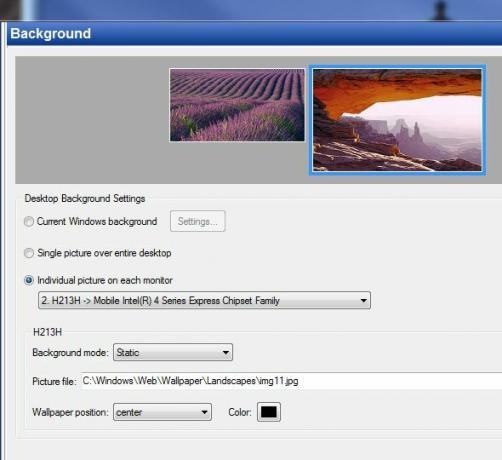
אתה יכול גם לצבוט את הרזולוציה של כל מסך (שום דבר חדש שם), אך בנוסף אתה יכול לשנות את פריסה אם אתה עובד בתנאים חריגים שבהם יתכן שיהיה לך צורך להשתמש בצג בצורה אנכית.
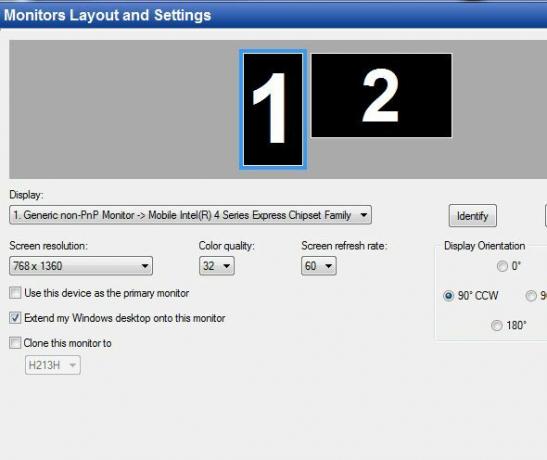
שומרי מסך
והכי חשוב, תוכלו להגדיר שני שומרי מסך עצמאיים. לא היה שום דבר גרוע יותר מאשר כאשר בדקתי שומר מסך אבטחה שהיה אמור נעל את המחשב 4 דרכים נפוצות להגנה באמצעות סיסמה על חשבון המשתמש שלך ב- Windowsהגנה על המחשב שלך באמצעות סיסמא צריכה להיות נוהגת, במיוחד אם לאנשים רבים יש גישה פיזית אליו. Windows מספק מספר רמות בהן ניתן להגדיר סיסמאות לנעילת חשבון המשתמש שלך ... קרא עוד עם סיסמה כשהיא הופעלה, אך היא עבדה רק על מסך אחד - והשאירה את כל מי שהלך אל מחשב עם היכולת להשתמש בו על ידי לחיצה ימנית על המסך הנעול וגלישה על כל המחשב רוצה. כל כך הרבה עבור שומר מסך מאובטח! ובכן, עם מסכים מרובים בפועל, שומר מסך שכזה אכן יעבוד מכיוון שניתן היה להגדיר אותו לרוץ בשני שולחנות העבודה.
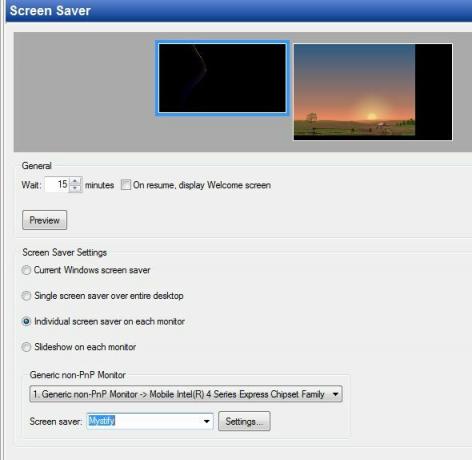
חתך שולחני
אחת התכונות הטובות ביותר שנתקלתי בהן בבדיקת מסכים מרובים בפועל, הייתה היכולת החלק בשולחן העבודה לאזורי עבודה עצמאיים הפוך את שולחן העבודה של Windows שלך מהעמוס לשימוש מועיל בחינם עם גדרותאני רוצה להתחיל את הפוסט הזה בבקשה קטנה: Hit Win + D בשבילי. אני אחכה כאן. קדימה, עשה זאת. אוקיי, סיימת? מה ראית? האם זה היה בלגן חם של אייקונים עמוסים ... קרא עוד . זה דומה במקצת ל גדרותבכך שאתה מגדיר מראש אזורים בשולחן העבודה ובמה אתה רוצה להשתמש באזורים האלה. במקרה של מסכים מרובים בפועל, אתה יכול פשוט להמשיך לפצל כל חלק לשניים אופקית או אנכית על ידי לחיצה על אחד מכפתורי השורה המפוצלת.
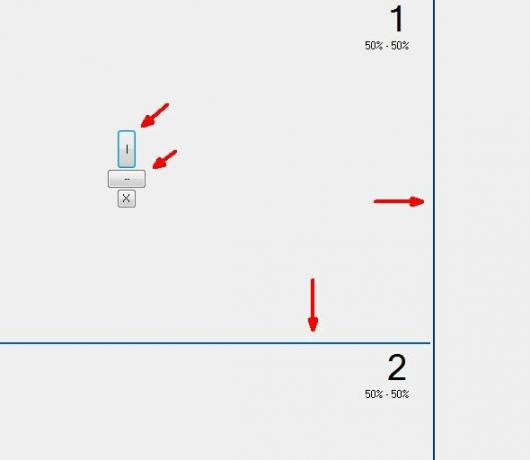
בתוך "אריחים" אלה אתה יכול למקם את היישומים שלך. ניתן גם ליצור פריסות מרובות. לדוגמה, נניח שאני יודע שכשאני כותב מאמר של MakeUseOf, תמיד יש לי את עורך ה- WP בתוך בחלון התחתון הגדול, הנחתי את הדפדפן בחלון שמאלי עליון, ויישומי הפנקס שלי בפינה השמאלית העליונה חלון. ובכן באמצעות פריסות אלה, אני יכול להגדיר את ההגדרה הזו פעם אחת ותמיד להיות מוכן אליה כשאני רוצה לכתוב מאמר של MakeUseOf.
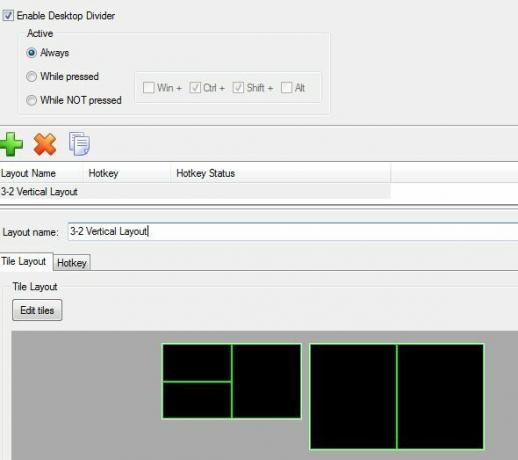
אתה יכול גם להקצות לו מקש חם, כך שכאשר אתה נמצא על שולחן העבודה הזה, אתה יכול להקיש על משהו כמו Cntrl-Alt-3 ולקבל פריסה של 3 אריחים שהגדרת בעבר. באפשרותך לשנות במהירות בין פריסות פעילות באמצעות מקשי הקיצור שהגדרת עבורם. ממש קל להקצות חלון לאריח - אתה פשוט מפעיל את האפליקציה ואז גורר את החלון בקרבת מקום. האריח יעבור לצבע אדום מוצק כאשר הוא מוכן לקבל את החלון. פשוט שחרר אותו פנימה והחלון ישנה את גודל הגודל בהתאם לגודל האריח שלך.
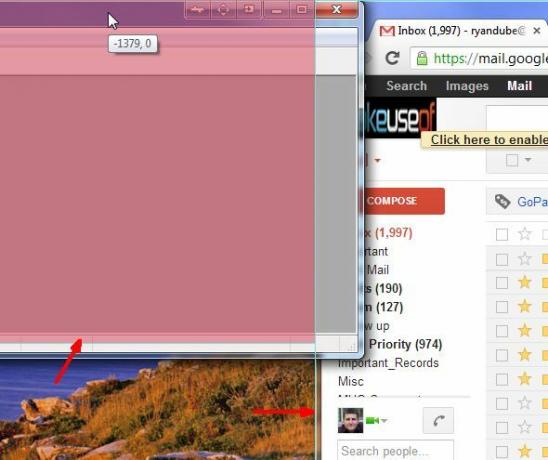
פרופילי תצורת שולחן עבודה
אם אתה הולך אפילו רחוק יותר מזה, אתה יכול ליצור פרופילי תצורה שולחניים שלמים. אז נניח שאדם שמשתמש במחשב אוהב רזולוציית מסך מסוימת, רקע ספציפי ושומרי מסך מסוימים. אתה יכול להגדיר את כל זה ואז לשמור אותו כפרופיל ולהקצות לו מקש חם.
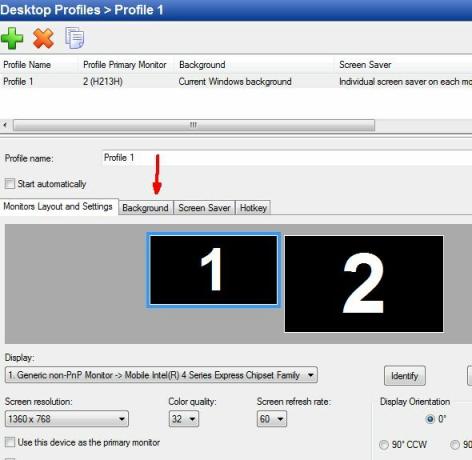
בעזרת מספר מקשי מקשים בלבד, תוכלו לשנות את ההגדרה להגדרת שולחן העבודה המרובה המועדפת עליכם, מבלי לדאוג לפיזור כל ההגדרות עבור האדם הבא המשתמש במחשב. אם אי פעם היית צריך לעבור קדימה ואחורה בין שימוש במקרן חיצוני לישיבות, ואז בחזרה להגדרת צג מרובה, אז אתה יודע שלפעמים זה יכול להיות כאב אמיתי. אותם מקרנים לפעמים דורשים הגדרות רזולוציה ייחודיות מאוד כדי להראות נכון. עכשיו אתה יכול פשוט ליצור פרופיל ספציפי עבור השימוש במקרן ותסיים.
סיכום
כפי שאתה יכול לראות, מסכים מרובים בפועל עומד בשמו. זה נותן לך בפועל מספר צגים, לא תירוץ גרוע להגדרת צג מורחבת. כעת תוכלו ליהנות מהנוחות של שני מחשבים שולחניים מבלי שתצטרכו להפעיל שני מחשבים.
מסכים מרובים בפועל מציעים תקופת ניסיון בחינם למשך 30 יום המופעלת בעת הורדת והתקנת התוכנה. זהו עותק המתפקד במלואו, ואם תרצו בכך תוכלו לקנות רישיון כדי להפעיל אותו לצמיתות.
האם אתה מתפתה להשקיע בתוכנה כדי לבצע אופטימיזציה להגדרת הצג הכפול שלך? במה אתה משתמש כעת לניהול מספר תצוגה?
זיכויים לתמונה: משרד ביתי דרך Shutterstock
לראיין תואר ראשון בהנדסת חשמל. הוא עבד 13 שנה בהנדסת אוטומציה, 5 שנים בתחום ה- IT, וכעת הוא מהנדס אפליקציות. כעורך מנהל לשעבר של MakeUseOf, הוא דיבר בכנסים לאומיים להמחשת נתונים והופיע בטלוויזיה וברדיו הארציים.

